ในยุคที่ Big Data เป็นอาวุธสำหรับที่จะช่วยขับเคลื่อนธุรกิจให้เติบโตอย่างก้าวกระโดด ถ้าหากนักการตลาดทั้งหลายสามารถจัดการข้อมูลที่มีอยู่ในมือได้อย่างมีประสิทธิภาพ แน่นอนว่าธุรกิจของคุณจะเหนือกว่าคู่แข่งทุกคนในตลาด และ Pivot Table คือเครื่องมือที่จะช่วยให้การจัดระเบียบข้อมูลทำให้คุณสามารถอ่านข้อมูล และ นำข้อมูลไปวิเคราะห์ต่ออย่างมีประสิทธิภาพ
บทความนี้ผมจะพาทุกคนไปทำความรู้จักกับเครื่องมือที่ช่วยให้การจัดการและแสดงผลข้อมูลเป็นเรื่องง่าย ๆ อย่าง Pivot Table คืออะไร มีประโยชน์อย่างไร พร้อมวิธีใช้สำหรับมือใหม่ ถ้าพร้อมแล้วไปดูกันเลยครับ
Pivot Table คือ
Pivot Table คือ เครื่องมือที่ช่วยสรุปข้อมูล โดยสามารถใช้ได้ในหลายโปรแกรม ไม่ว่าจะเป็น Excel, Google Sheets หรือโปรแกรมวิเคราะห์ข้อมูลอื่น ๆ โดย Pivot Table สามารถช่วยให้คุณจัดกลุ่ม เรียงลำดับ นับจำนวน คำนวณ และสรุปข้อมูล จากข้อมูลมหาศาลได้ง่าย ๆ ในระยะเวลาอันสั้น ที่สำคัญ Pivot Table ยังเป็นเครื่องมือที่ใช้งานง่ายและมีความยืดหยุ่นสูง สามารถนำไปประยุกต์ใช้ได้หลากหลาย เหมาะอย่างยิ่งสำหรับงานที่จำเป็นต้องวิเคราะห์ข้อมูลจำนวนมาก
Pivot Table ทำอะไรได้บ้าง
หลังจากที่เข้าใจแล้วว่า Pivot Table คืออะไร ผมขอพาทุกคนมารู้จักกับความสามารถสุดเจ๋งจาก Pivot Table ดังนี้
1. สรุปข้อมูลจำนวนมหาศาลอย่างรวดเร็ว
2. นับจำนวนรายการ
3. คำนวณค่าเฉลี่ย , สูงสุด , ต่ำสุด
4. เปรียบเทียบข้อมูลข้ามกลุ่ม
5. กรองข้อมูล (Filter) และ แยกกลุ่ม (Group)
6. ทำ Cross-tab รายงาน
7. แสดงข้อมูลแบบ Dynamic
8. สร้างกราฟ Pivot Chart ได้ทันที
ข้อดีที่ทำให้นักวิเคราะห์หลายคนเลือกใช้ Pivot Table คือ คุณไม่จำเป็นต้องเขียนสูตรเป็น ไม่ว่าจะเป็น SUMIF, COUNTIF หรือ VLOOKUP แต่คุณสามารถจัดการข้อมูลที่มีอยู่ได้อย่างรวดเร็ว
ประโยชน์ที่น่าสนใจจากฟังก์ชัน Pivot Table
จริงๆ แล้ว Pivot Table เป็นเครื่องมือที่มีฟังก์ชันหลากหลาย สามารถช่วยให้การทำงานของคุณง่ายกว่าเดิม และลดข้อผิดพลาด โดยฟังก์ชันหลักๆ ที่ครองใจผู้ใช้งาน มีดังนี้
1. สรุปข้อมูลที่ซับซ้อนให้เข้าใจง่าย เช่น เปลี่ยนจำนวนข้อมูลมหาศาลให้กลายเป็นรายงานที่อ่านง่ายภายในไม่กี่วินาที
2. วิเคราะห์ข้อมูลเชิงลึกแบบไม่ต้องเขียนสูตร เช่น ถ้าคุณต้องการรู้ว่ายอดขายเฉลี่ยต่อเดือนของแต่ละสินค้า - แค่ลาก เดือน ไปที่ Row แล้วก็ลาก pvf-kp ไปที่ Value จากนั้นเลือก Average คุณก็จะได้ยอดขายเฉลี่ยต่อเดือน
3. กรองและแยกข้อมูลเฉพาะส่วนที่ต้องการ โดยใช้ Filter ใน Pivot Table ซึ่งคุณไม่จำเป็นต้องลบข้อมูลใดๆ ออก
4. สร้างรายงานเปรียบเทียบข้ามช่วงเวลา ที่ช่วยให้คุณเห็นถึงการเติบโต ลดลง หรือแนวโน้มในระหว่างปีต่อปี
5. ทำ Dachboard และสร้าง Chart ได้อัตโนมัติ เพียงแค่คลิกเดียว ก็สร้างกราฟรายงานแบบมืออาชีพได้ทันที
6. อัปเดตข้อมูลอัตโนมัติแค่คลิก Referesh ยกตัวอย่าง เช่น ถ้ามีการเพิ่มข้อมูลในตารางเดิม แค่กด Refresh Pivot Table จะอัปเดตข้อมูลใหม่ทันที ไม่ต้องสร้างใหม่
7. ช่วยลดข้อผิดพลาดในการสรุปข้อมูล เพราะ Pivot Table จัดการสูตรและการสรุปให้อัตโนมัติ ลดโอกาสคำนวณผิดเทียบกับทำมือ (Manual)
ขั้นตอนการ
สร้าง Pivot Table สำหรับมือใหม่ ไม่ยากอย่างที่คิด
น่าจะยังมีหลายคนใช่ไหมครับ ที่ยังไม่เคยทดลองใช้งานเจ้า Pivot Table และกังวลว่าจะใช้งานยาก จริงๆ แล้ว Pivot Table คือ เครื่องมือจัดระเบียบข้อมูลที่ใช้งานง่ายมาก ๆ เลยครับ เรามาลองดูวิธีสร้าง Pivot Table แบบ Step by Step กันเลยครับ
1. เตรียมข้อมูลให้อยู่ในรูปแบบตาราง
● ทั้งนี้ตารางต้องมีหัวคอลัมน์ชัดเจน เช่น “สินค้า”, “จังหวัด”, “ยอดขาย” เป็นต้น
● ระวังไม่ให้มีแถวหรือคอลัมน์ว่างตรงกลาง
2. คลิกที่ไหนก็ได้ในตารางข้อมูลของคุณ
3. ไปที่เมนู Insert (แทรก) และเลือก PivotTable
4. หลังจากที่เลือกแล้วจะมีหน้าต่างเด้งขึ้นมา
● เลือกช่วงข้อมูล (Excel จะเลือกให้อัตโนมัติถ้าคุณคลิกถูกตาราง)
● เลือกว่าจะให้ Pivot Table แสดงใน แผ่นงานใหม่ (New Worksheet) หรือใน แผ่นงานเดิม (Existing Worksheet) ทั้งนี้ถ้ายังใช้ไม่คล่องผมแนะนำให้เลือก New Worksheet จะจัดการข้อมูลง่ายกว่าครับ
5. กด "OK"
6. ด้านขวาจะมีแผง "PivotTable Fields" ปรากฏขึ้น ขั้นตอนนี้คุณแค่ ลากหัวข้อ ไปวางในแต่ละส่วน เช่น ลาก "สินค้า" ไปที่ Rows, "จังหวัด" ไปที่ Columns และ "ยอดขาย" ไปที่ Values เป็นต้น
7. คุณสามารถปรับแต่งข้อมูลได้ตามต้องการ เช่น เปลี่ยนชื่อหัวตารางให้สวยงาม ใส่ฟิลเตอร์ให้กรองข้อมูลได้ง่าย รวมไปถึงใส่สีหรือธีมให้ดูน่าอ่าน
Pivot Table อยู่ตรงไหน ?
ไม่ว่าจะใน Excel หรือ Google Sheets เครื่องมือ Pivot Table จะอยู่ในแถบเมนู “Insert” เสมอ คุณจึงไม่จำเป็นต้องกังวลเลยครับ ว่าจะหา Pivot Table ไม่เจอ
สรุป
หลังจากที่ทุกคนได้ทำความรู้จักกับเครื่องทรงพลังอย่าง Pivot Table ไปแล้วว่าคืออะไร น่าจะเข้าใจถึงประโยชน์ที่มากมายจาก Pivot Table ไม่ว่าจะเป็น การสรุปข้อมูลจำนวนมาก การสร้าง Dashboard ในระยะเวลาอันรวดเร็ว รวมไปถึงช่วยลดข้อผิดพลาดที่อาจจะเกิดขึ้น เพิ่มประสิทธิภาพงาน และทำให้คุณสามารถทำงานยาก ๆ ภายในระยะเวลาสั้น ๆ
ถ้าคุณอยากทำการตลาดที่ตอบโจทย์ความต้องการของกลุ่มเป้าหมาย แต่ไม่รู้จะเริ่มยังไงดี? ติดต่อ Hocco เรามีทีมงานผู้เชี่ยวชาญในด้านการวิเคราะห์ข้อมูล และ Digital Business Strategies ที่มีประสบการณ์หลากหลายภาคธุรกิจ พร้อมให้คำปรึกษาอย่างตรงไปตรงมา สามารถติดต่อสอบถามรายละเอียดเพิ่มเติมได้ที่ E-mail : hello@hocco.co หรือโทร. 064-6166426, 084-7332417


 By HOCCO
By HOCCO 
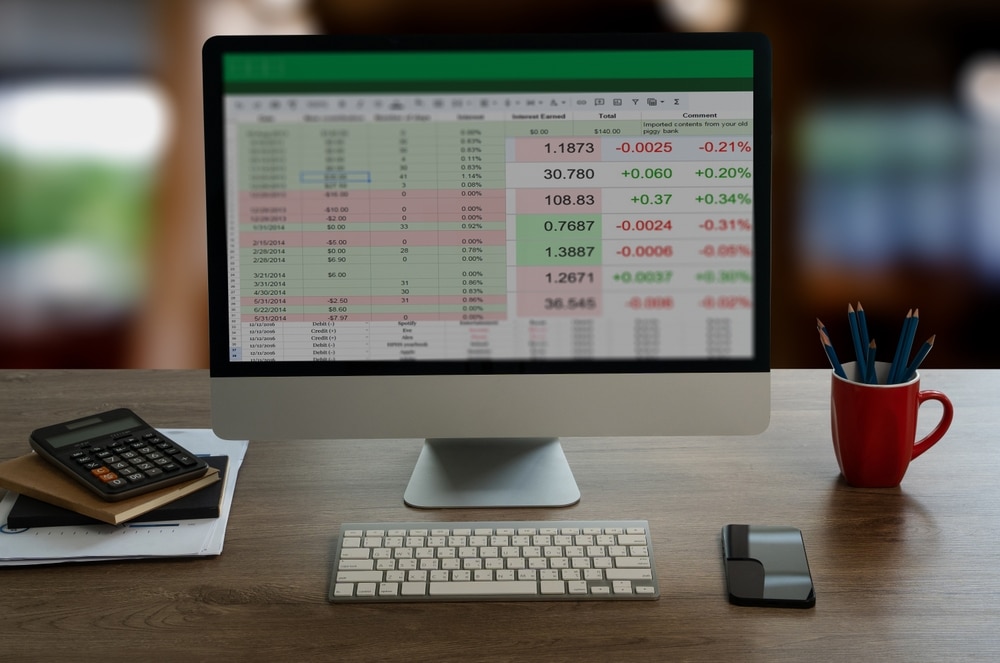

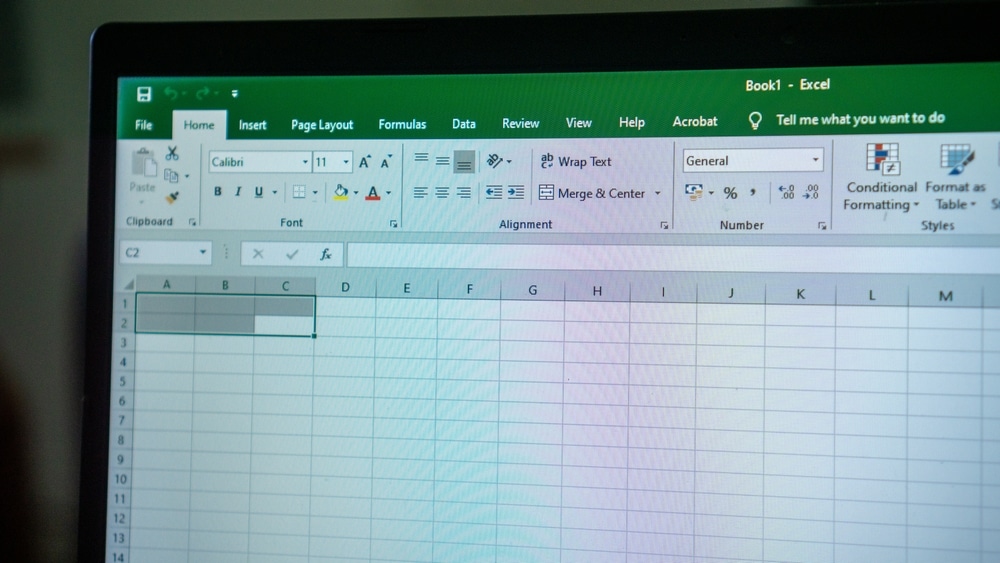


0 Comment